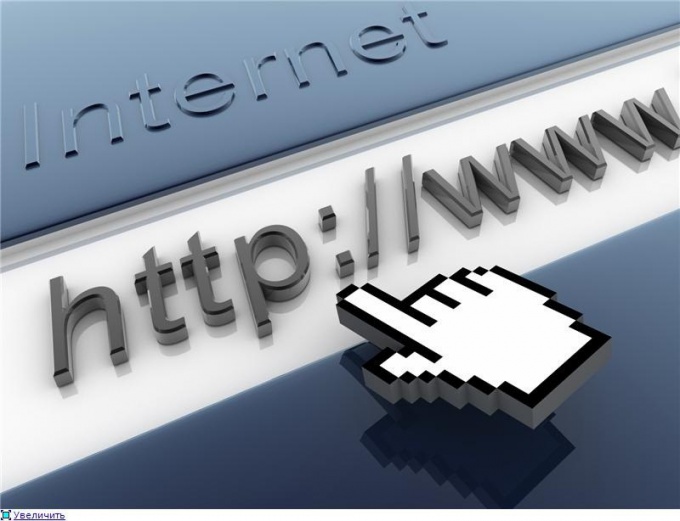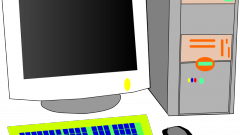Инструкция
1
Подключите кабель, который протянет монтажник, непосредственно к сетевой карт компьютера или ноутбука.
2
Если у вас Windows 98Зайдите в Панель управления вашего компьютера и запустит настойку, выбрав пункт Сеть. Теперь выберите протокол TCP/IP, выделите его мышью, щелкните левой кнопкой и выберите Свойства. Далее укажите «Получать IP адрес автоматически».
3
Если у вас Windows 2000Зайдите в Панель управления, выберите Сеть и удаленный доступ к сети, затем, кликнув правой кнопкой мыши по Подключение по локальной сети, нажмите на Свойства. На вкладке Общие поставьте галочки на пунктах:- протокол интернета TCP/IP;- клиент для сетей Microsoft;Выберите пункт Протокол интернета TCP/IP, нажмите Свойства. Далее укажите «Получать IP адрес автоматически» и «Получать DNS адрес автоматически».
4
Если у вас Windows XPНайдите на рабочем столе значок Сетевое окружение и запустите его. Правой кнопкой мыши нажмите на пункт Подключение по локальной сети и выберите Свойства. На вкладке Общие поставьте галочки на пункте Протокол интернета TCP/IP; Выберите этот пункт, нажмите Свойства. Далее укажите «Получать IP адрес автоматически» и «Получать DNS адрес автоматически».
5
Если у вас Windows 7Зайдите в Панель управления и выберите пункт Сети и интернет. Нажмите н пункт Просмотр состояния сети и задач, затем Изменение параметров адаптера. Теперь Щелкните правой кнопкой мыши по Local Area Connection и найдите Свойства. Теперь уберите галочку с пункта Протокол интернета версии 6. Выберите пункт Протокол интернета TCP/IP, нажмите Свойства. Далее укажите «Получать IP адрес автоматически» и «Получать DNS адрес автоматически».
6
Теперь нужно настроить VPN соединениеЗайдите на сайт (http://help.internet.beeline.ru/internet/install) и выберите свою операционную систему. Следуя пошаговой инструкции, настройте соединение.
7
Общими при настройке VPN будут следующие данные:- IP адрес, DNS сервер выдаются автоматически- Тип VPN – выберите PPTP- Адрес VPN сервера – vpn.internet.beeline.ru (PPTP)
Видео по теме
Источники:
- Сайт технической поддержки в 2018
- подключении интернета без роутера в 2018